Kuinka vaihtaa kehystä sekunnissa (FPS) Fortnite-pelissä
Peli Pc / Kannettavat Tietokoneet / / August 05, 2021
Viime aikoina taistelukenttäpeleissä tai sanotaan moninpelissä taistelukenttäpeleissä on tapahtunut suosiota. Saimme pelejä, kuten Players Unknown Battleground (PUBG), FreeFire, COD, Fortnite jne. Itse asiassa on paljon pelejä, jotka lupaavat tuottaa saman taistelukentän kokemuksen. Nyt älypuhelimella, jolla on kunnolliset tekniset tiedot, voi suorittaa nämä pelit hienosti, mutta entä jos sinulla on lippupuhelin tai pelipuhelin, jossa0 haluaisit nostaa pelitasoa ja pelata korkeimmilla mahdollisilla kehyksillä per toinen.
Jos etsit tällaista opasta, olet oikeassa paikassa, kuten tässä viestissä, opastamme sinua kuinka vaihtaa kehystä sekunnissa (FPS) Fortnite-pelissä. Tämän oppaan avulla voit säätää FPS-asetuksia Windows PC: lle, Macille, iPhonelle, Androidille, Xboxille ja mille tahansa muulle alustalle, peli jatkuu. Voit joko lisätä tai laskea pelin ruutunopeutta sekunnissa. Joten pääsemme suoraan ilman itse jatkoa itse artikkeliin:
Kuinka vaihtaa kehystä sekunnissa (FPS) Fortnite-pelissä
Jos haluat muuttaa FPS-asetuksia pienemmiksi tai korkeammiksi, varmista, että et pelaa peliä. Tämä tarkoittaa, että voit muuttaa FPS: n joko otteluiden välillä tai pelaamatta peliä. Itse asiassa voit myös muuttaa FPS-asetuksia ollessasi poissa pelistä.
Noudata seuraavia ohjeita vaihtaaksesi FPS (kehys sekunnissa) Fornite-pelissä:
- Avaa Fornite-peli millä tahansa pelialustalla.
- ÄLÄ sukeltaa jo otteluun.
- Sinun täytyy napauttaa Valikko painike, joka sijaitsee vasemmassa yläkulmassa (kolme vaakasuoraa viivaa).
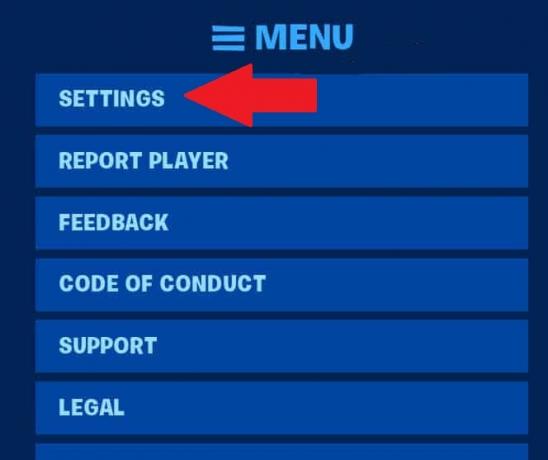
- Valita asetukset valikkovaihtoehdosta.
- Suuntaa nyt Video Asetukset-valikosta.
- Mene sitten Näyttö.

- Näyttö-valikossa on Mobile Framerate -osa. Voit säätää FPS-painiketta napauttamalla painiketta (+ tai -).
- Paina lopuksi Käytä-painiketta tallentaaksesi asetukset Fornite-sovellukseen.
Se siitä! Voit säätää Fortnite-pelin FPS: ää tarpeidesi mukaan. Huomaa, että Fortnite-pelissä on rajoitettu määrä kehysvaihtoehtoja, kuten 20 FPS, 30 FPS, 60 tai 120 FPS. Korkeampi FPS edellyttää tukea älypuhelimelta tai laitteelta, jolla pelaat. Se antaa kuitenkin sujuvamman pelattavuuden ja upean pelikokemuksen. Mutta korkeamman FPS-asetukset saattavat myös maksaa tietokonetta laitteen akun kestosta, joten kirjoita se myös muistiin.
Joten, sinulla on se minun puoleltani tässä viestissä. Toivottavasti pidit siitä ja pystyit muuttamaan FPS (Frame Per Second) -asetuksia onnistuneesti Fortnite-pelissä. Kerro meille alla olevissa kommenteissa, jos kohtaat vaikeuksia asetuksia säätämällä. Seuraavaan viestiin asti... Kippis!
Six Sigma ja Googlen sertifioima digitaalinen markkinoija, joka työskenteli analyytikkona Top MNC: ssä. Teknologia- ja autoharrastaja, joka haluaa kirjoittaa, soittaa kitaraa, matkustaa, ajaa pyörällä ja rentoutua. Yrittäjä ja Blogger.


![Samsung Galaxy M31 -laiteohjelmisto [Takaisin varastoluetteloon]](/f/d055f03efe5b3a7093972e22d7c321c4.jpg?width=288&height=384)
